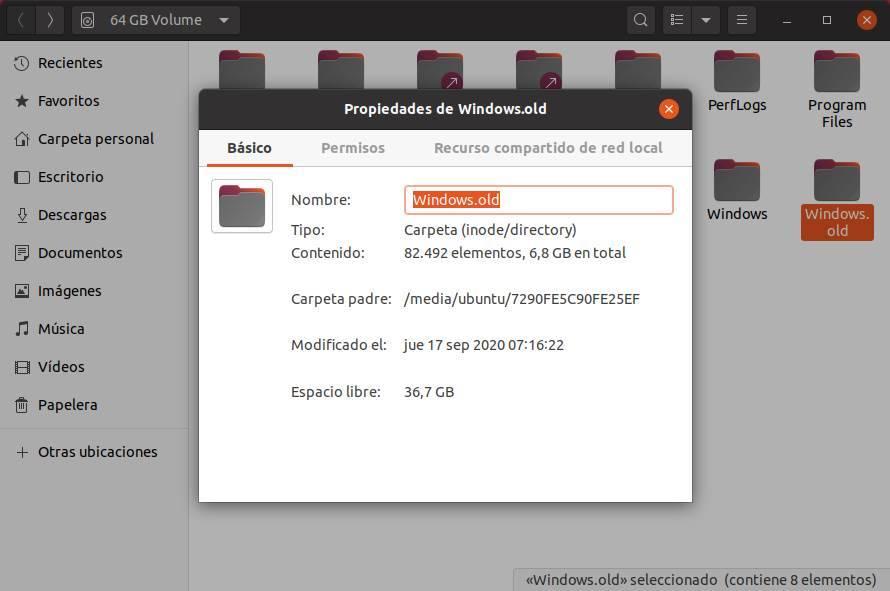In asa fel incat ferestre din pentru a funcționa eficient, necesită crearea de fișiere și foldere temporare pe hard disk. Cu toate acestea, o problemă persistentă cu Windows este tendința acestuia de a neglija ștergerea acestor fișiere și foldere odată ce acestea nu mai sunt necesare, ceea ce duce la o acumulare treptată de spațiu pe unitățile noastre. În consecință, este crucial să ne familiarizăm cu aceste foldere și, mai important, să învățăm cum să le ștergem manual.
Acum, să discutăm despre patru foldere care sunt foarte probabil să fie prezente pe hard disk. Aceste foldere nu au niciun scop practic și doar consumă spațiu valoros, uneori ridicându-se la câțiva gigaocteți. Prin urmare, le puteți elimina fără efort pentru a recupera acel spațiu de stocare.
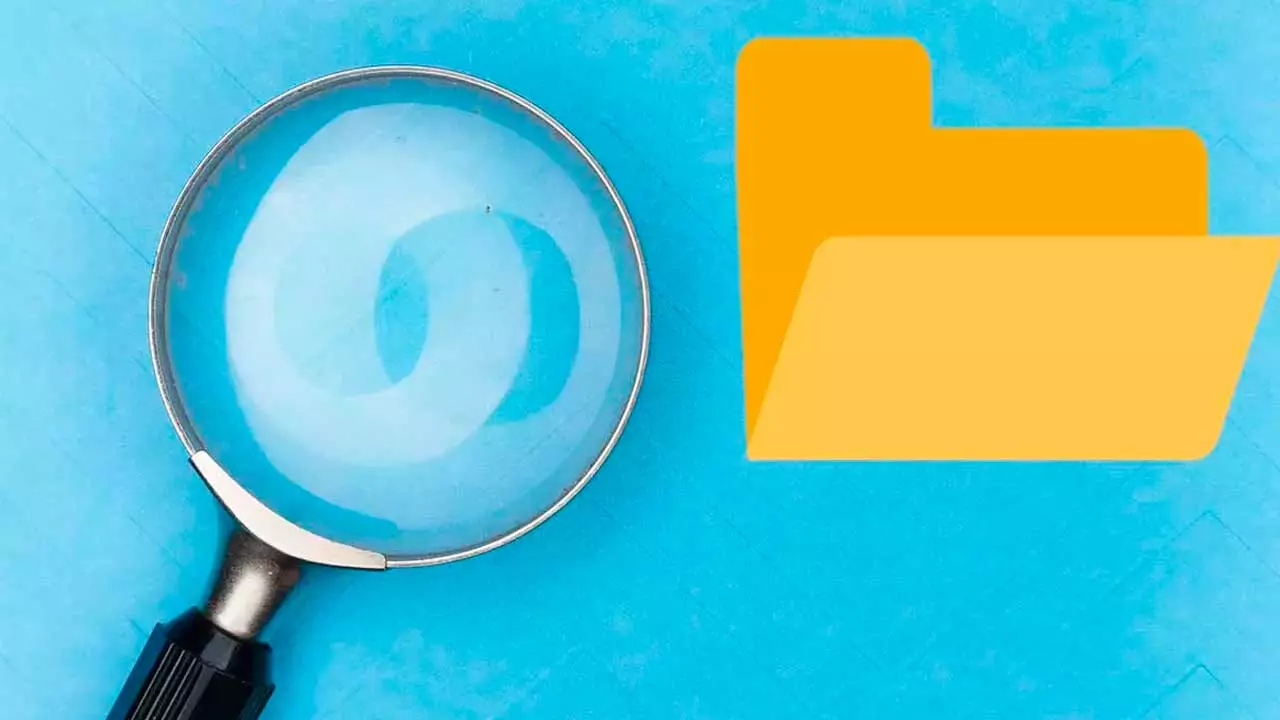
Dosarul $GetCurrent
Dosarul $GetCurrent servește ca locație de stocare pentru fișierele de configurare Windows necesare în timpul instalărilor de actualizare a sistemului. De obicei, odată ce procesul de actualizare este finalizat, acest folder este șters pe măsură ce informațiile conținute devin învechite. Cu toate acestea, există cazuri în care aceste fișiere nu sunt șterse automat, ceea ce duce la un consum gradual de spațiu semnificativ pe hard disk. Ștergerea acestui folder nu este doar sigură, ci și benefică pentru computerul nostru.

Eliminarea folderului $GetCurrent nu numai că elimină fișierele inutile, ci și îmbunătățește performanța computerului, eliberând spațiu pentru Windows și stocarea fișierelor personale. Pentru a iniția procesul de ștergere, trebuie mai întâi să afișăm folderele ascunse pe hard disk, deoarece $GetCurrent este salvat ca dosar ascuns. Putem realiza acest lucru accesând bara Panglică și activând vizibilitatea elementelor ascunse prin fila „Vizualizare”.

Odată ce acest pas este finalizat, folderul $GetCurrent ar trebui să apară atunci când navigăm la unitatea C:, de obicei listată în partea de sus. Este foarte probabil ca acest folder să ocupe o cantitate substanțială de spațiu pe hard disk. Pentru a-i determina dimensiunea, putem pur și simplu să facem clic dreapta pe el și să selectăm opțiunea „Proprietăți”.
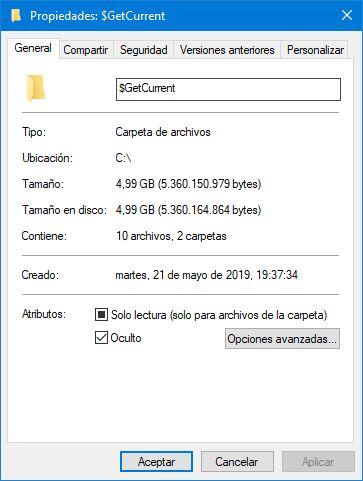
Acum că am identificat folderul și consumul de spațiu al acestuia, putem continua cu ștergerea acestuia. Windows 10 sau Windows 11 nu va împiedica capacitatea noastră de a-l șterge și nu vom întâmpina probleme de permisiune. Pentru a șterge folderul, putem fie să facem clic dreapta pe el și să alegem opțiunea „Șterge” din meniul contextual, fie să selectăm direct folderul și să apăsăm tasta ștergere de pe tastatură.
$WINDOWS.~BT și $Windows.~WS foldere
Folderul $WINDOWS.~BT joacă un rol crucial în actualizarea cu succes a sistemului de operare. Funcționează ca un depozit pentru toate fișierele Windows care sunt înlocuite în timpul procesului de actualizare. Acest lucru ne permite să anulăm modificările și să restaurăm versiunea anterioară în cazul în care apar probleme. În mod similar, folderul $Windows.~WS este creat în timpul actualizărilor Windows și servește ca locație de stocare pentru toate fișierele de instalare necesare actualizării. Ambele foldere sunt esențiale pentru instalarea celei mai recente versiuni a sistemului de operare. Cu toate acestea, odată ce actualizarea este finalizată fără probleme, aceste foldere nu mai sunt necesare.
Ștergerea acestor foldere în mod convențional (făcând clic dreapta pe ele și alegând opțiunea de ștergere) poate provoca complicații în funcție de versiunea Windows și de configurația sistemului. Microsoft configurează directoarele Windows cu permisiuni speciale pentru a preveni modificările neintenționate.
Pentru a șterge în siguranță aceste fișiere, se recomandă să utilizați instrumentul Windows Disk Cleanup. Îl putem accesa deschizând fereastra „Acest PC” de pe desktop, navigând la proprietățile hard disk-ului sau SSD unde este instalat Windows și apoi accesând utilitarul de curățare a discului de acolo.
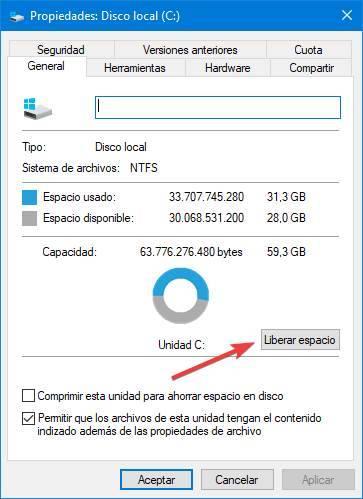
Înainte de a continua, este important să faceți clic pe opțiunea „Curățați fișierele de sistem” pentru a deschide instrumentul de curățare a discului cu permisiuni de administrator, permițându-i să șterge elementele de sistem inutile. Odată ce noua fereastră a instrumentului este deschisă, trebuie să selectăm următoarele două opțiuni:
1. Curățarea actualizării Windows.
2. Instalări anterioare de Windows.
În plus, dacă se dorește, putem profita de această ocazie pentru a șterge alte fișiere temporare și nedorite din sistemul de operare care nu sunt necesare. Aceasta poate include ștergerea fișierelor temporare sau golirea coșului de reciclare, permițându-ne să efectuăm o curățare completă dintr-o singură mișcare.
După acceptarea opțiunilor selectate, Windows va începe procesul de ștergere a datelor identificate.
O altă abordare pentru ștergerea acestor fișiere este utilizarea unui alt sistem de operare, în special a Linux distro încărcat în RAM memorie. Această metodă ne permite să ocolim permisiunile impuse de Microsoft asupra propriilor directoare.
Pentru a realiza acest lucru, trebuie să încărcăm sistemul de operare în RAM și apoi să deschidem hard disk-ul Windows utilizând exploratorul de fișiere până când găsim folderele țintă. Odată găsite, putem face clic dreapta pe ele pentru a accesa meniul contextual pentru ștergere. Alternativ, putem folosi tasta de ștergere de pe tastatură, similar cu procesul din Windows.
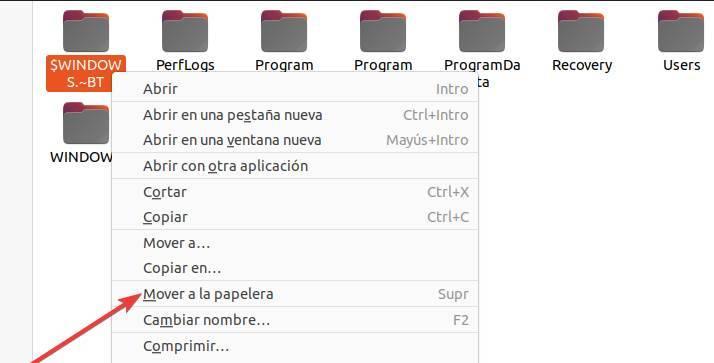
După ștergerea cu succes a folderelor de pe hard disk, putem trece la repornirea computerului.
Folderul Windows.old
Windows.old este un alt folder întâlnit frecvent pe computerele noastre. Acest folder este strâns legat de cele menționate mai sus, deoarece este responsabil pentru păstrarea tuturor datelor din instalările anterioare. Servește ca protecție în cazul pierderii datelor sau a oricăror probleme care pot apărea, permițându-ne să recuperăm direct din acest folder.
În unele versiuni de Windows, folderul Windows.old este utilizat pentru a stoca folderele $WINDOWS.~BT și $WINDOWS.~WS în el. Acest aranjament ajută la menținerea unui hard disk puțin mai organizat, deși încă ocupă spațiu inutil, însumând adesea 10 gigaocteți sau mai mult.
Procesul de ștergere a acestui folder este același cu ștergerea celor două anterioare. Pentru a realiza acest lucru, trebuie să deschidem fereastra de proprietăți a hard disk-ului, să accesăm programul de curățare, în special cel de curățare a fișierelor de sistem, apoi să selectăm opțiunea „Instalări Windows anterioare”. În cele din urmă, putem continua cu procesul de curățare pentru a elimina folderul și datele asociate acestuia.
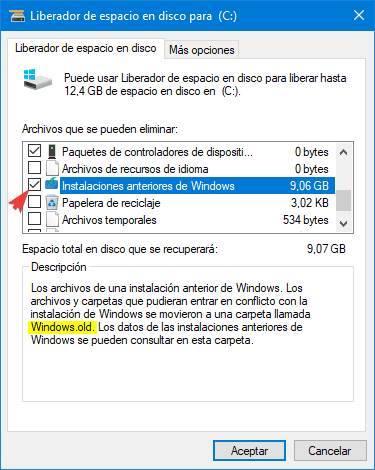
Odată ce procesul de ștergere este finalizat, folderul ar trebui să nu mai existe și tot spațiul pe care îl ocupa anterior va fi recuperat și disponibil din nou.
Dacă avem acces la o distribuție Linux, cum ar fi Ubuntu Live, putem folosi o metodă similară descrisă în pasul anterior. Utilizând un mediu Linux încărcat în RAM, putem șterge forțat acest folder fără a fi restricționați de permisiunile Windows. Această abordare ne permite să eliberăm eficient spațiul ocupat.
După efectuarea ștergerii, când ne conectăm înapoi în Windows, spațiul de stocare ocupat anterior de aceste foldere va fi eliberat și vom avea libertatea de a-l folosi în orice scop dorim.